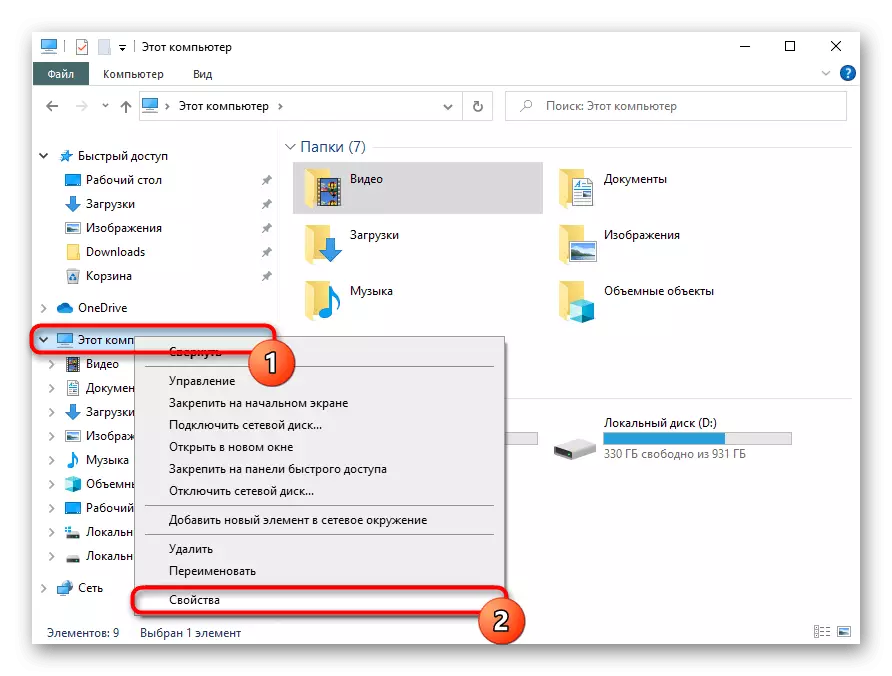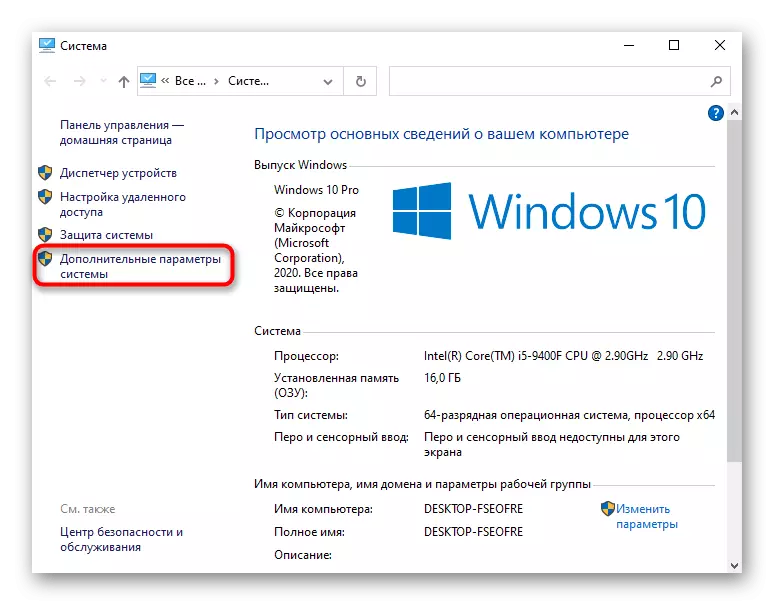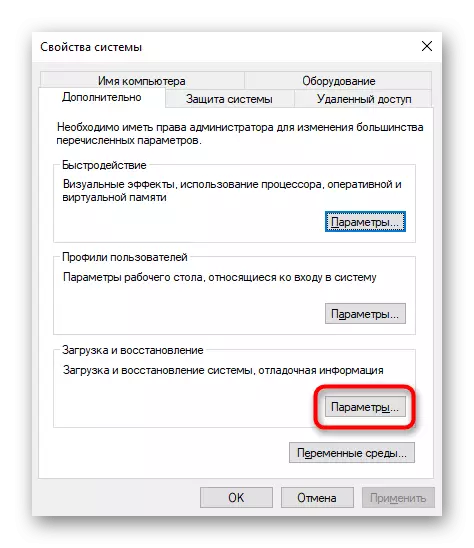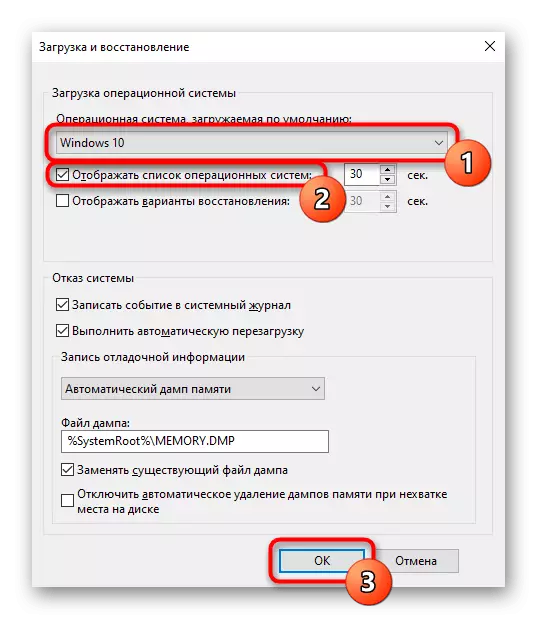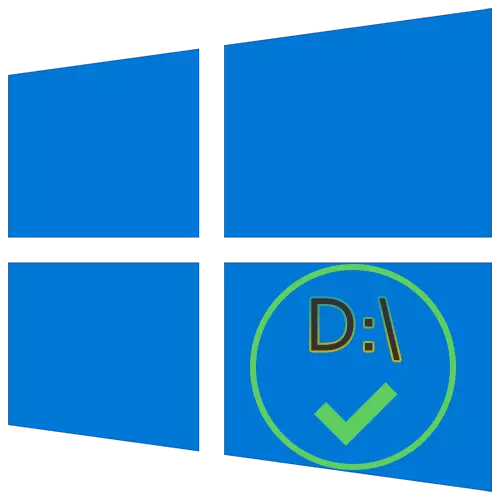
"Asosiy diskni o'rnatish" ostida 2 xil vazifa sifatida tushuniladi: kompyuter yoqilgan bo'lsa, D harfi yoqilgan bo'lsa, kompyuterda o'rnatilgan ikkinchi operatsion tizimni avtomatik ravishda yuklash. Keyin ikkala variantni ham tahlil qilamiz va siz darhol sizning so'rovingizni aks ettiradigan narsaga borasiz.
1-variant: Fayllarning joylashuvini o'zgartirish
Endi deyarli barcha foydalanuvchilar ikkita mantiqiy (C va D) yoki bu harflar haqiqatan ham ikkita xil drayvlar deb ataladi. Ikkala holatda ham, ayniqsa SSD + HDD to'plamda, u erda kichik hajmdagi qattiq holat, tizimning yaqinida yoki keyinchalik foydalanuvchi fayllarini yuklab olish uchun etarli joy bo'lishi kerak. Windows 10 Operatsion tizimi D.Shish uchun o'z manzilini o'zgartirishga imkon beradi, shundan so'ng OS uchun muhim yangilanishlar C uchun yuklab olishni davom ettiradi va barcha fayllarni yoqishiga olib keladi va derazalarning ishlashiga ta'sir qilmaydi va Windows-ning bajarilishi saqlanmaydi D.
- Ochiq "boshlang" va "parametrlar" ga o'ting.
- Birinchi "tizim" bo'limiga o'ting.
- Bu erda chap tomondagi panelda joylashgan "Xotira" kichik kichik kichik kichik qism kerak.
- "Yangi tarkibning joylashuvini o'zgartirish" ni toping.
- Disk-ga o'tkazilishi mumkin bo'lgan barcha narsalarning ro'yxati.
- "Qo'llash" ni har safar o'chirib tashlamagan barcha narsalar yoki ba'zi narsalarni o'zgartiring. Shundan so'ng, siz shunchaki oynani yopishingiz mumkin.
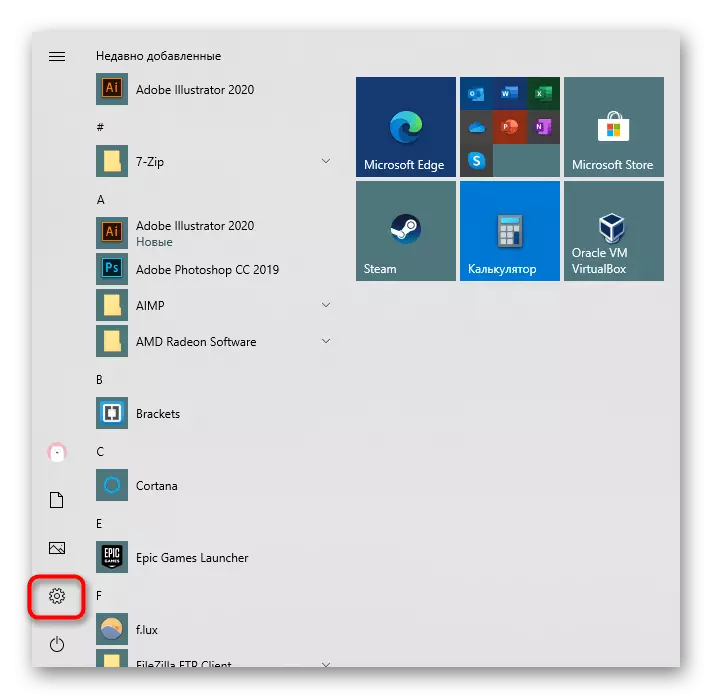

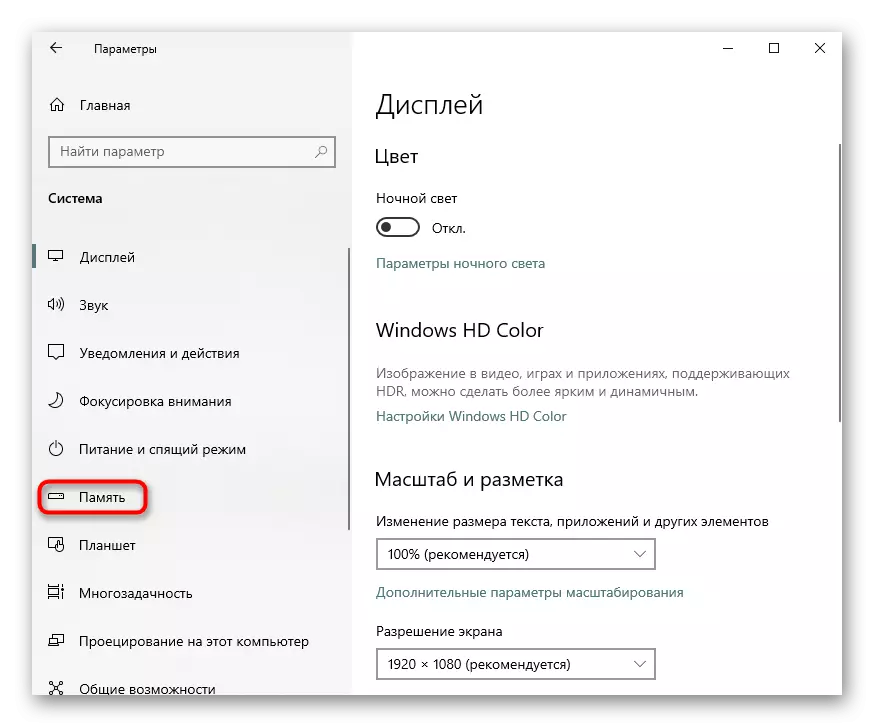
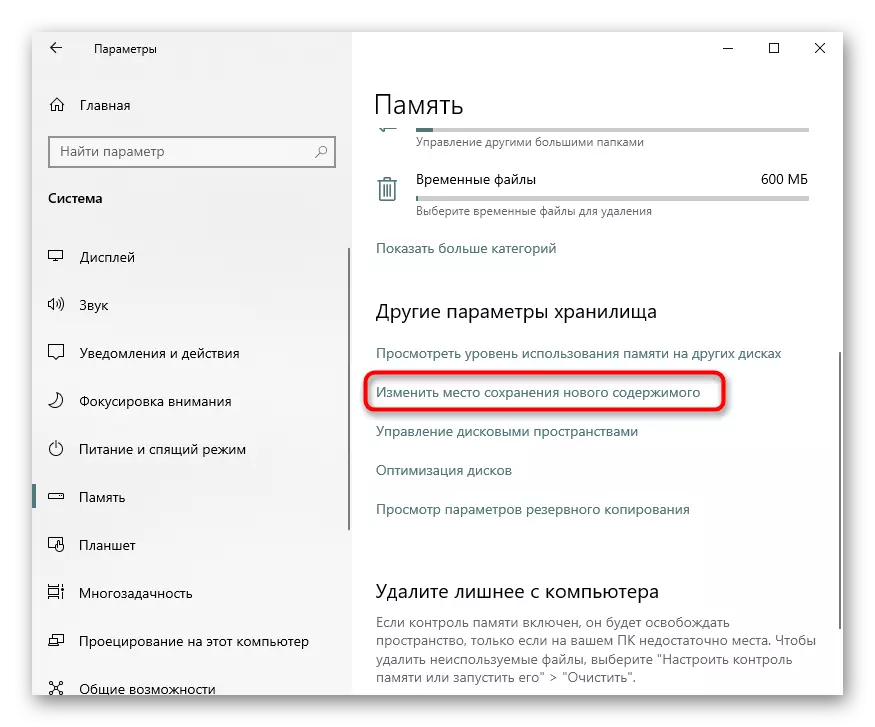
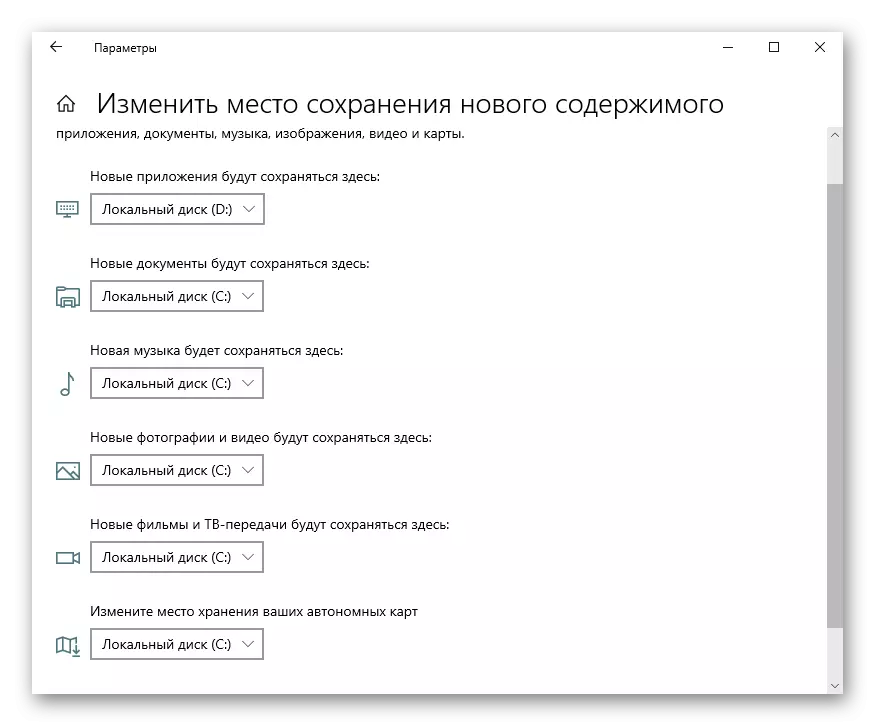
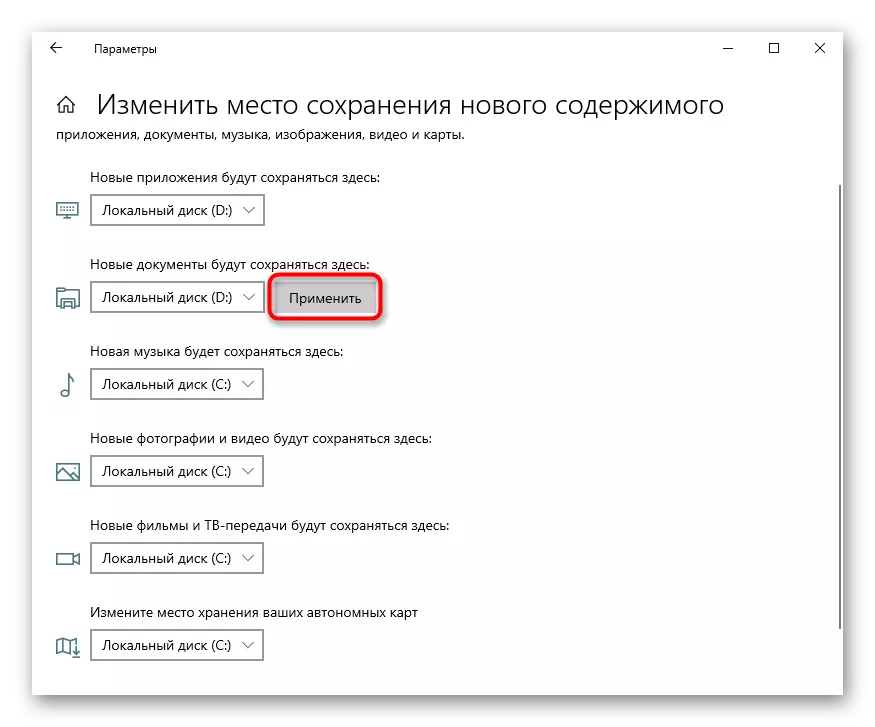
Ammo bular faqat asosiy parametrlar edi, degani: ko'plab brauzerlar, asosan brauzerlar, avvalgi belgilangan papkada hamma narsani tejashda davom etadilar. Odatda bu C-diskingiz, veb-brauzeringiz sozlamalariga borishni va u yerga yuklab olib yurgan holda yo'lni o'zgartirishni unutmang. Xuddi shu narsa torrent mijozlari, o'yin mijozlari va yuklanayotgan boshqa dasturlarga ham tegishli.
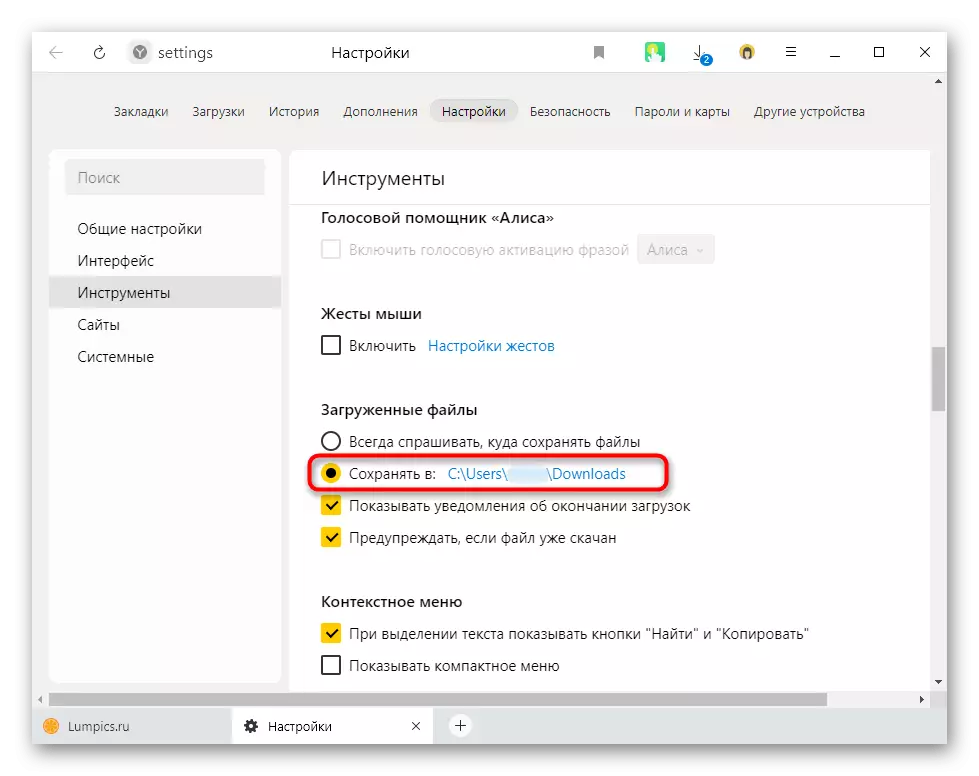
Yo'riqnoma yangi dasturlarning mustaqil o'rnatgichlariga ta'sir qilmaydi: sukut bo'yicha har doim C diskini o'rnatishni taklif qiladi, shuning uchun har safar yo'lni qo'lda o'zgartirishingiz kerak. Buni D, afsuski, D, Afsuski, D, Afsuski, uni avtomatik tanlashda o'zgartiring.
Diqqat! Biz foydalanuvchilarga tajribasiz va hech qanday ehtiyojsiz kelgusida harakatlarni taklif qilmaymiz! Ro'yxatga olish kitobi parametrini o'zgartirish ba'zi dasturlarni ishga tushirish bilan Windows va muammolarni buzishga olib kelishi mumkin!
- "Win + R" tugmalarini birlashtirish "yugurish" oynasini boshqarasiz. OK ni bosing.
- Manzil panelida quyidagi yo'lni nusxalash va joylashtirish: HKEY_LOCAL_MACHINE \ Dasturi \ Microsoft \ Windows \ USCE tugmasini bosing.
- Dastlab siz "DasturForsilssair" parametrini tanlashingiz kerak va keyin - "Dasturfilessasir (x86)". Agar 32 bitli tizim bo'lsa, oxirgi parametr tahrirlanadi.
- LKM-ni ikki marta bosish orqali va "qiymat" dagi tugmachasini bosing, 64 bitli tizimda siz ikkinchi parametr bilan bir xil qilishingiz kerak.
- O'zgarishlarni qo'llash uchun kompyuterni qayta ishga tushirish uchun qoldiriladi.
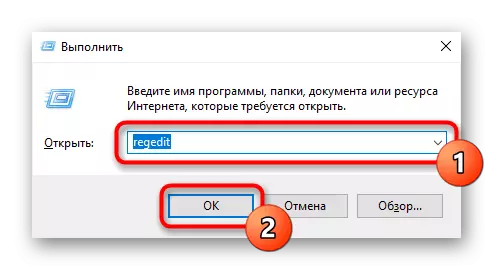
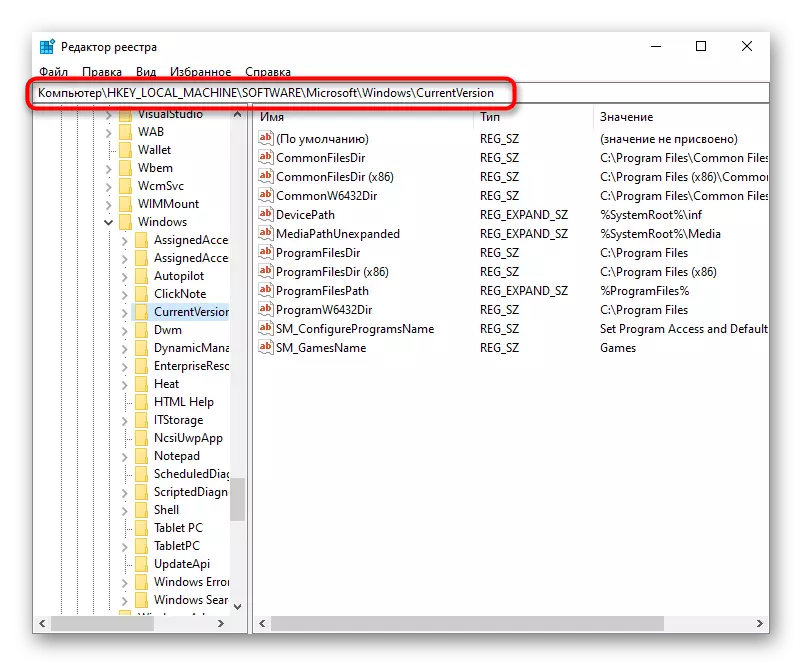
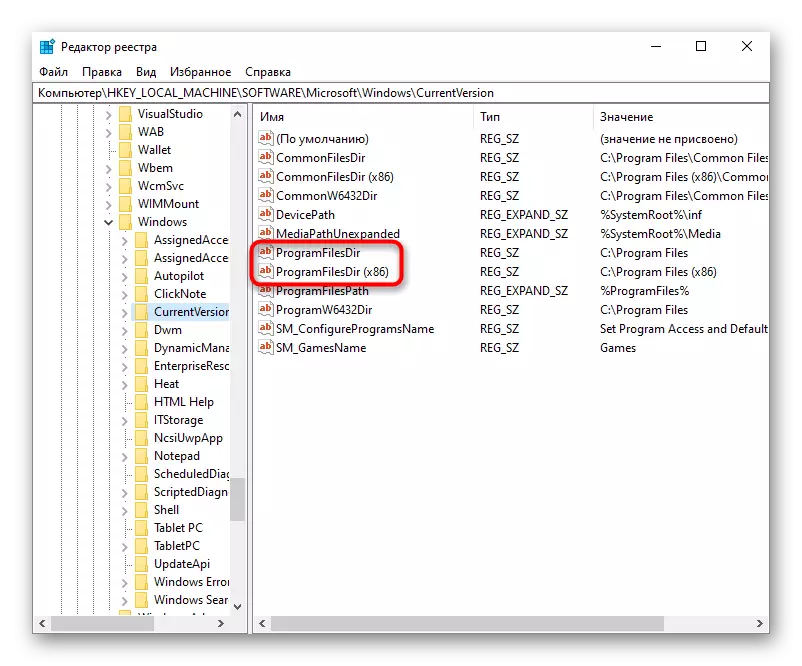
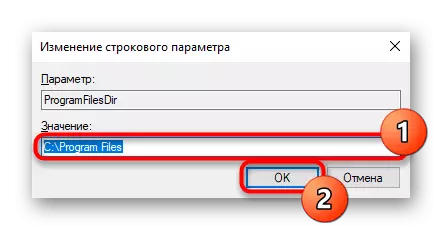
2-variant: Yuklangan operatsion tizimni o'zgartirish
Ba'zi foydalanuvchilar, aksincha, ikkita operatsion tizim ikki xil diskda (C va d) o'rnatilgan. Va agar standart bo'lsa, C diskida o'rnatilgan bo'lsa, uni "tizim konfiguratsiyasi" orqali osongina o'zgartirilishi mumkin.
- Win + R tugmachasini bosing va MSCONFIG buyrug'ini kiriting, so'ng "OK" ni bosing.
- "Yuk" yorlig'iga o'tish.
- D diskida o'rnatilgan OSni ta'kidlang va "Odatiy foydalanish" tugmasini bosing. "OK" tugmachasiga o'zgartirishlarni tasdiqlang.
- Kompyuterni qayta ishga tushiring.

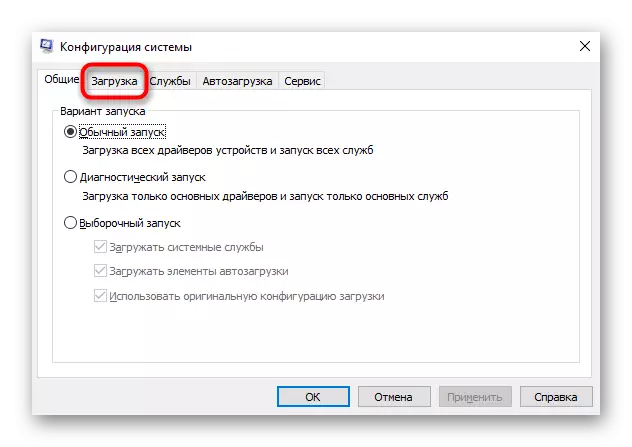
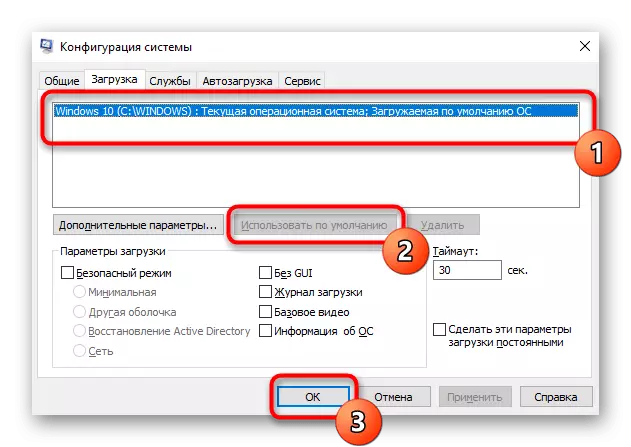
Yuklab olinadigan operatsion tizimni o'zgartirish va kompyuterni yoqqaningizda OT tanlash xabarini o'chirib qo'yish, siz biroz boshqacha kirishingiz mumkin.
- Sichqoncha tugmachasi bilan "Ushbu kompyuter" yorlig'ini bosing va xususiyatlarga o'tish. Agar bu ish stolida bo'lmasa, "Explorer" ni oching va chap paneldan foydalanib bir xil qiling.
- Yana chap panel ustida "Advanced tizim parametrlari" ga o'ting.
- "Kengaytirilgan" yorlig'ida sukut bo'yicha oching, "yuklab olish va tiklash" blokini toping va "Parametrlar" ga o'ting.
- Bu erda ochiladigan menyu orqali D diskida o'rnatilgan standart OTni o'zgartiring va keyin "Operatsion tizimlarning ro'yxatiga kiritilgan" katakchasini olib tashlang. OK o'zgartirishlarni saqlang. Ular kompyuterlarni qayta ishga tushirgandan keyin kuchga kiradi.